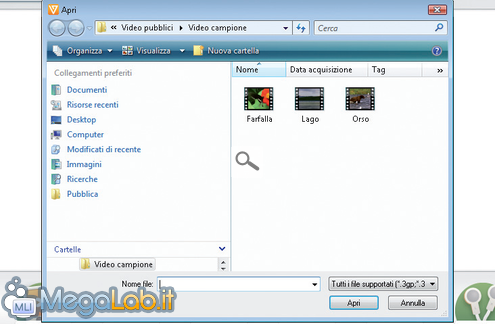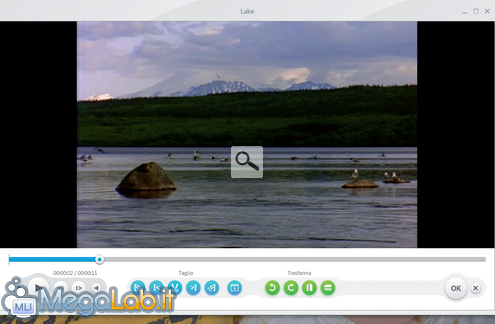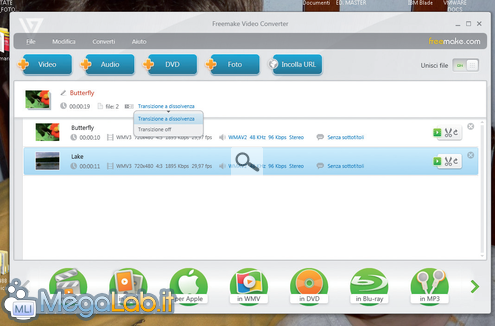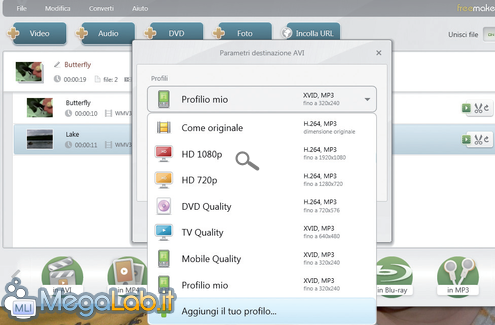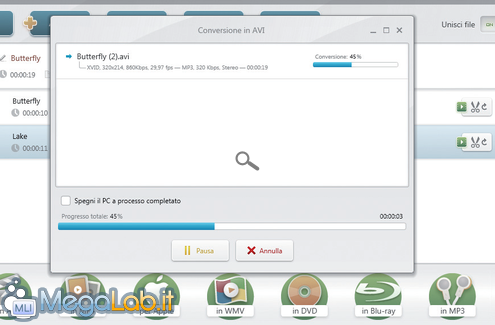Canali
Ultime news

Ultimi articoli
 Le ultime dal Forum |

Correlati Tag
Il pezzo che stai leggendo è stato pubblicato oltre un anno fa.
 La trattazione seguente è piuttosto datata. Sebbene questo non implichi automaticamente che quanto descritto abbia perso di validità, non è da escludere che la situazione si sia evoluta nel frattempo. Raccomandiamo quantomeno di proseguire la lettura contestualizzando il tutto nel periodo in cui è stato proposto. La trattazione seguente è piuttosto datata. Sebbene questo non implichi automaticamente che quanto descritto abbia perso di validità, non è da escludere che la situazione si sia evoluta nel frattempo. Raccomandiamo quantomeno di proseguire la lettura contestualizzando il tutto nel periodo in cui è stato proposto.
Tra i programmi in giro per la Rete, spesso non si riesce a trovarne uno decente che riesca a convertire un formato audio/video in un altro, senza per questo evitarci d'incappare in svariati parametri di configurazione. Spesso, infatti, ci perdiamo in estenuanti ricerche col fine di trovare un tool alla portata di tutti. Per fortuna, proprio per chi è in cerca di semplicità, abbiamo scovato un programma che si distingue per la chiara ed elegante interfaccia grafica, in grado di effettuare qualunque conversione di formati multimediali, creare DVD, slideshow delle proprie immagini con musica in sottofondo salvare i brani musicali da YouTube! Installiamo il software Scarichiamo il software freemake Video Converter e al termine installiamolo. Avviamo il programma e clicchiamo sul primo pulsante in alto a sinistra, Video. Selezioniamo i filmati da caricare in Freemake Video Converter (tenendo premuto il tasto Ctrl se è più di uno) e premiamo Apri. Se desideriamo convertirli tutti unendoli in un unico file, clicchiamo sul pulsante in alto Unisci file. Tagliamo il superfluo Clicchiamo quindi sul pulsante alla destra del video interessato. Trasciniamo il cursore del tempo sul punto iniziale del video da tagliare e premiamo la combinazione di tasti Ctrl+L. Trasciniamolo sul punto finale, premiamo Ctrl+R e infine clicchiamo sul pulsante con le forbici. Diamo OK. Applichiamo qualche effetto Se decidiamo di unire i vari video tra loro, possiamo anche scegliere di impostare un effetto di transizione a "dissolvenza" per il passaggio dal precedente al successivo. Per fare questo, basta cliccare sul pulsante Transazione Off e selezionare l'opzione Transazione a dissolvenza. Creiamo il profilo Nella barra inferiore di Freemake Video Converter sono disposte le icone relative ai vari formati di conversione. Clicchiamo su quello desiderato, ad esempio in AVI e poi sulla casella Aggiungi il tuo profilo. A questo punto apportiamo le modifiche che riteniamo necessarie e premiamo OK. Conversione in corso Creato un profilo personalizzato con le dimensioni del video (da usare ogni volta che ci capita), clicchiamo su Converti e attendiamo che l'operazione termini. Alla fine, clicchiamo su OK. Se desideriamo vedere subito i file, clicchiamo su Visualizza nella cartella (in alto a destra). Segnala ad un amico |
- Unisciti a noi
- | Condizioni d'uso
- | Informativa privacy
- | La Redazione
- | Info
- | Pressroom
- | Contattaci
© Copyright 2025 BlazeMedia srl - P. IVA 14742231005
- Gen. pagina: 0.21 sec.
- | Utenti conn.: 62
- | Revisione 2.0.1
- | Numero query: 43
- | Tempo totale query: 0.05